¿Sabe que la tabla de tamaños de productos y los carritos adhesivos pueden aportar una enorme mejora a la tasa de conversión de su negocio de comercio electrónico?
Ahora, ShopEngine, su creador de páginas WooCommerce favorito, ha traído estas increíbles funciones para cumplir adecuadamente sus objetivos comerciales. Gracias a estos módulos que impulsan las ventas, es posible agregar variaciones a sus productos y realizar el pago fácilmente desde la página de la tienda. Además, puede implementar estos módulos en su sitio de comercio electrónico mediante una sencilla función de arrastrar y soltar que no le llevará más de 5 minutos.
¿Qué tal obtener una descripción detallada de estos módulos? Si estás interesado, consulta el blog completo. Aquí conocerás todo sobre estas dos nuevas funciones de ShopEngine.
Descripción rápida de los nuevos módulos de ShopEngine
TiendaMotor ha agregado dos nuevas características exclusivas después de pensar en los requisitos continuos de su tienda de comercio electrónico. Con la ayuda de estas dos nuevas funciones, sus clientes pueden elegir productos y realizar pedidos al instante. Ahora echemos un vistazo rápido a estas características junto con sus beneficios:
Módulo de tablas de tallas de productos:
Este es uno de los módulos más demandados y ha sugerido agregarlo con ShopEngine una y otra vez. Ahora puedes disfrutar de este módulo y agregar una tabla de tamaños de WooCommerce en unos segundos con la plantilla. Además, puedes personalizarlo para hacerlo más visible y atractivo para tus clientes.
Esta nueva característica juega un papel importante en el cumplimiento de los objetivos comerciales. Porque amplía la experiencia de los compradores ofreciéndoles muchos beneficios. Eche un vistazo a por qué necesita utilizar mal esta función en su tienda WooCommerce:
- Los clientes pueden elegir los productos adecuados en menos tiempo.
- El módulo de tablas de tallas de productos aumentará la satisfacción de los clientes.
- Una mayor satisfacción del cliente genera una mayor tasa de conversión.
- Le ayudará a destacarse de otros sitios de comercio electrónico a través del marketing de boca en boca.
Módulo de carro adhesivo para moscas:
Es otra característica nueva de ShopEngine a través de la cual puedes agregar un carro adhesivo para moscas. Esto es una bendición para los clientes que quieren comprar en menos tiempo. Porque no necesitan visitar la página de su carrito para ver sus productos "agregar al carrito". Pueden agregar productos directamente a su carrito y pagar sin visitar otra página. Además, también ofrece otras instalaciones y estas son:
- Es posible ver productos "agregar al carrito" y eliminar productos en cualquier momento sin visitar la página del carrito.
- Aumento de la tasa de conversión porque los clientes pueden pagar directamente desde la página de la tienda.
- Esto mejorará la satisfacción de sus clientes al permitirles realizar el pago fácilmente.
Estas son las dos funciones que obtendrá con la versión actualizada de ShopEngine. Finalmente, después de revisar rápidamente estos módulos, ahora es el momento de ver cómo puede utilizar estas nuevas funciones de ShopEngine en su sitio de comercio electrónico.
Cómo crear una tabla de tallas con el módulo de tabla de tallas de productos de ShopEngine
ShopEngine es perfecto Creador de páginas WooCommerce que se actualiza continuamente según los requerimientos de sus clientes. Ahora ha agregado su módulo de tabla de tallas favorito a sus funciones. Agregar y editar tablas de tamaños de productos con este módulo se puede realizar en unos minutos. ¿Ansioso por conocer el proceso de agregarlo?
Siga los siguientes pasos para agregar una tabla de tamaños de producto a su tienda WooCommerce:
Paso 1: habilite el módulo de tablas de tamaños de productos.
Primero, debe habilitar el módulo de tabla de tallas del producto. Para hacerlo, vaya a su panel de administración y visite ShopEngine >> Módulos. Ahora haga clic en las tablas de tallas del producto como en la imagen.
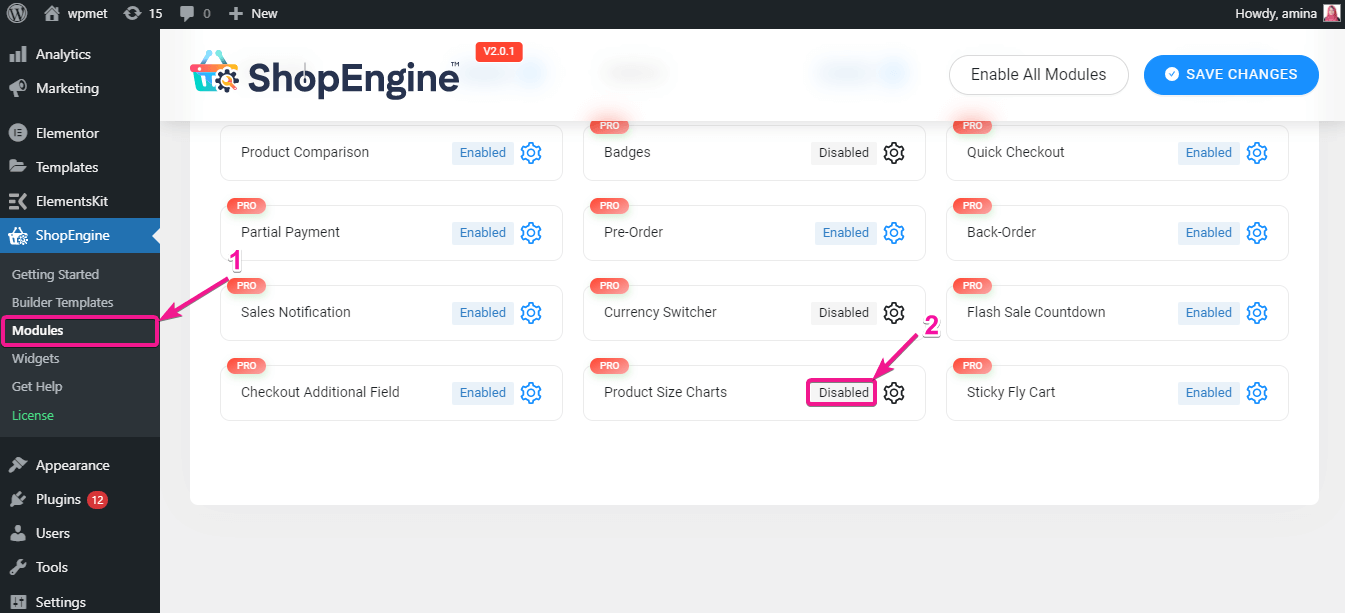
Después de eso, habilite el módulo.
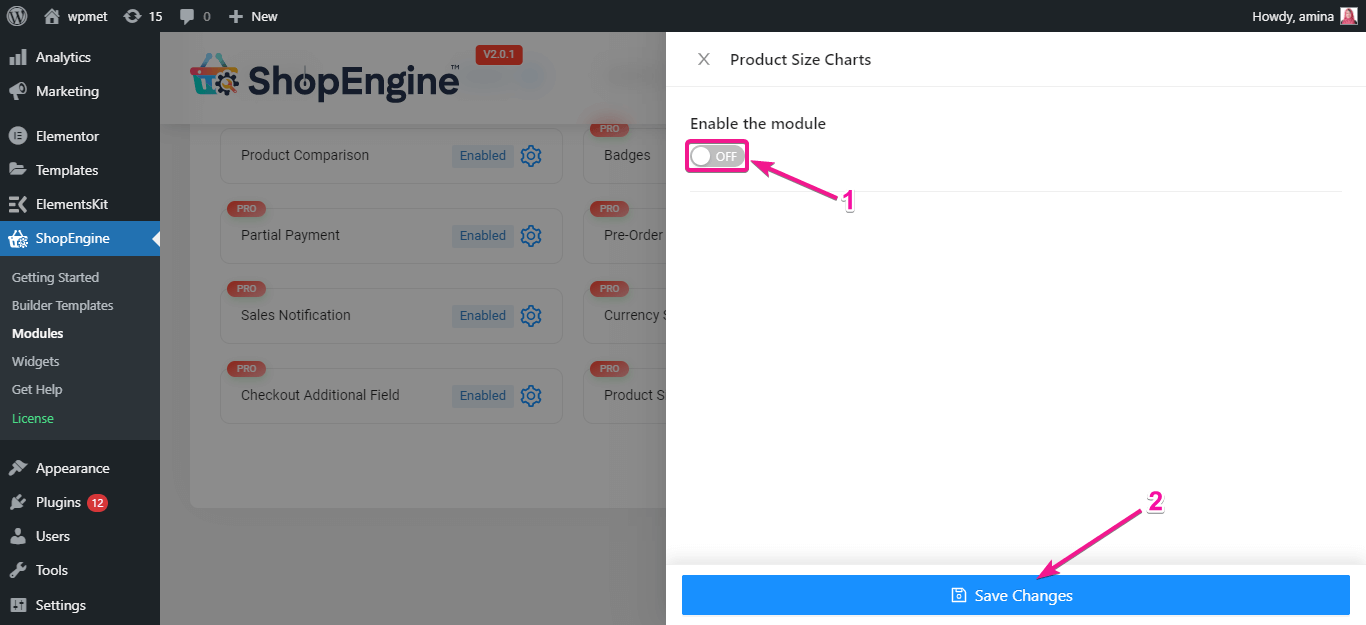
Aquí debe agregar el gráfico que desea mostrar con sus productos. Para hacerlo, haga clic en el icono "agregar elemento".
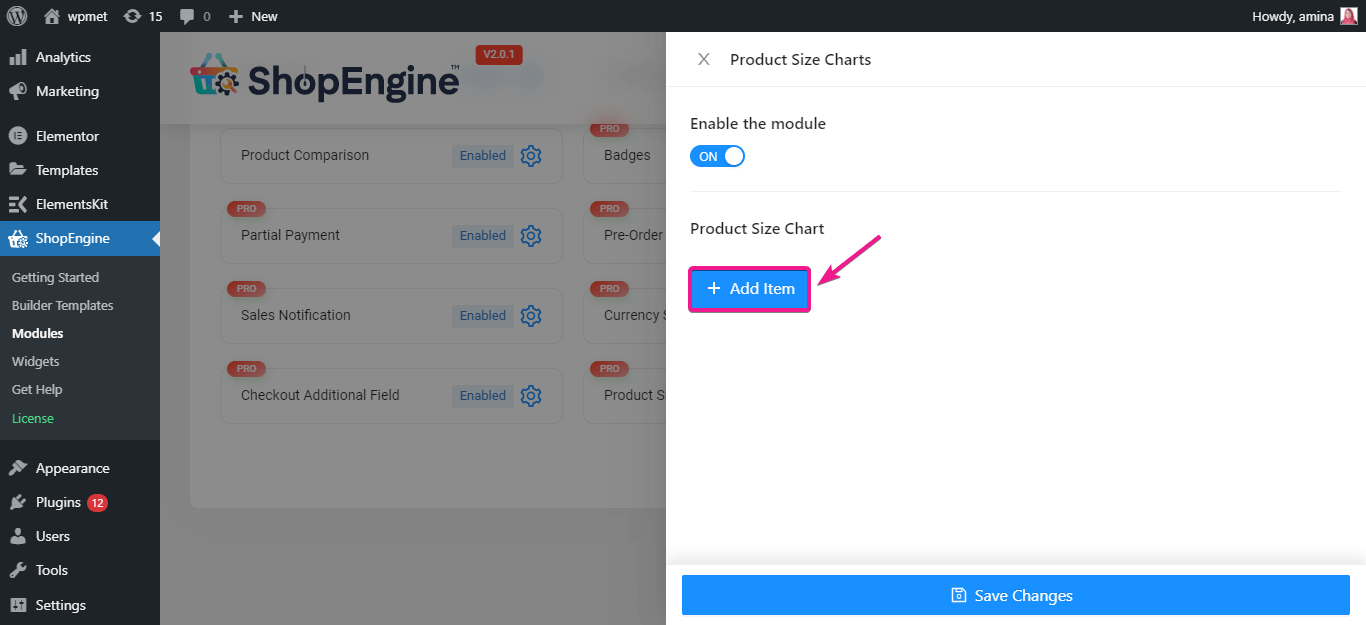
Luego, ingrese el título del gráfico y la imagen del gráfico como el siguiente gif.
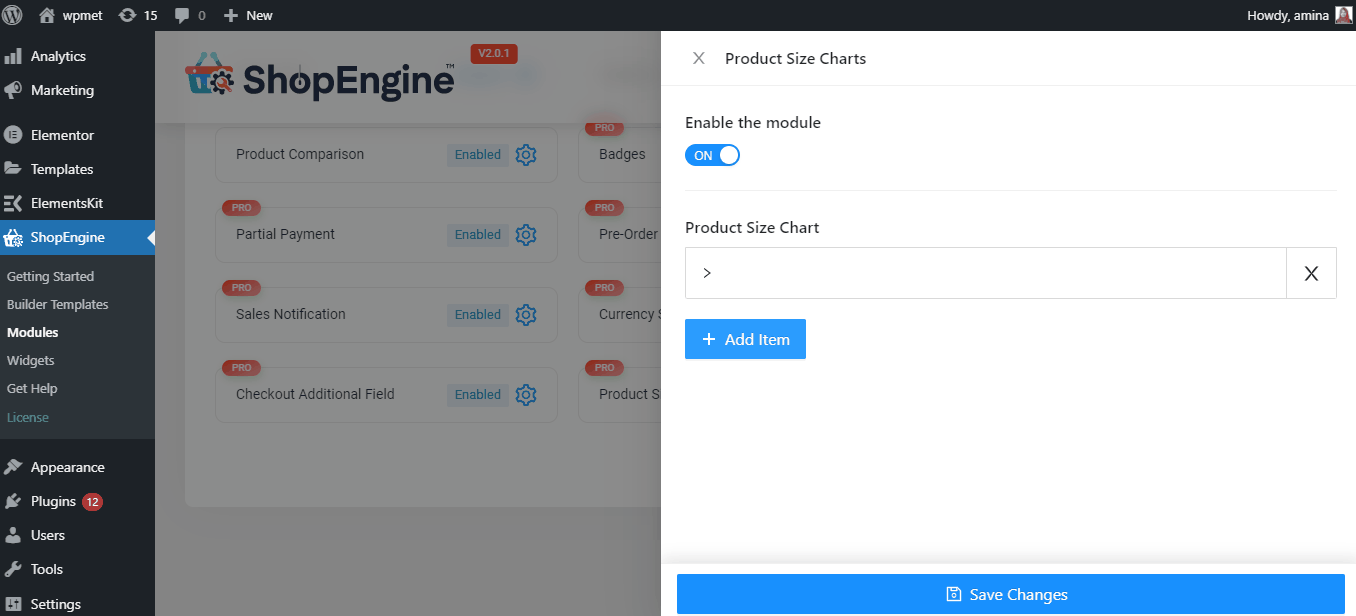
Paso 2: cree una página de producto única para agregar una tabla de tallas.
Después de habilitar el widget de tablas de tamaños de productos, debe crear una plantilla de página única. Recuerde que solo puede utilizar este módulo en la plantilla de página de un solo producto.
Ahora tienes que visitar ShopEngine>> Plantillas de creación. Luego, presione el botón Agregar nuevo para crear una nueva plantilla.
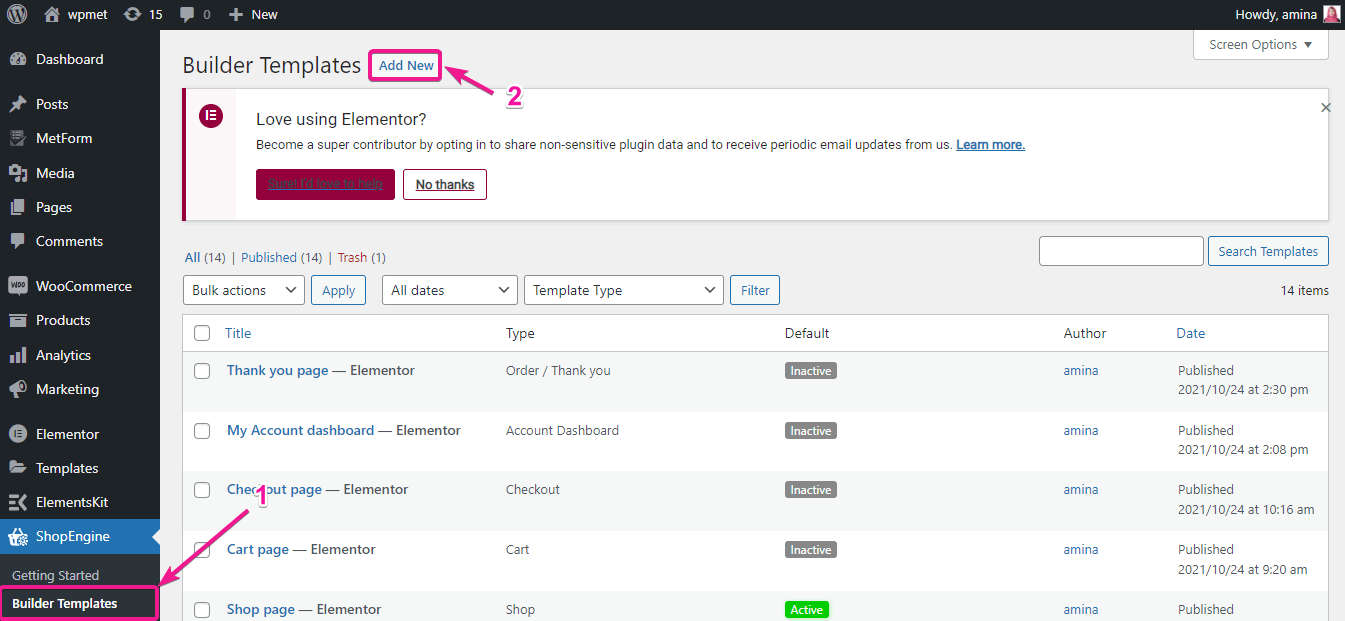
Después de crear una nueva plantilla, debe ingresar el nombre de la plantilla, escribirla y seleccionar el diseño de la plantilla. Finalmente, presione editar con el botón Elementor para configurar todas las configuraciones de plantilla agregadas.
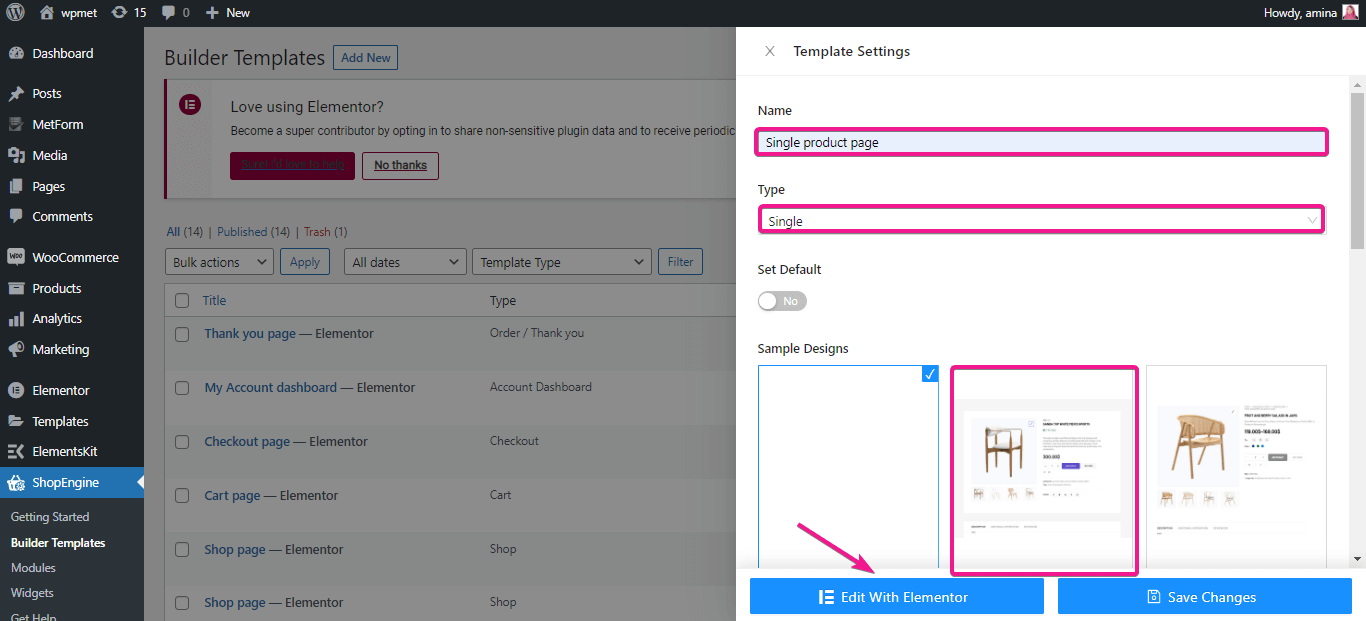
Te redirigirá a otra página. Aquí busque el módulo de gráficos de tamaños de productos y arrastre y suelte el widget en su sección preferida.
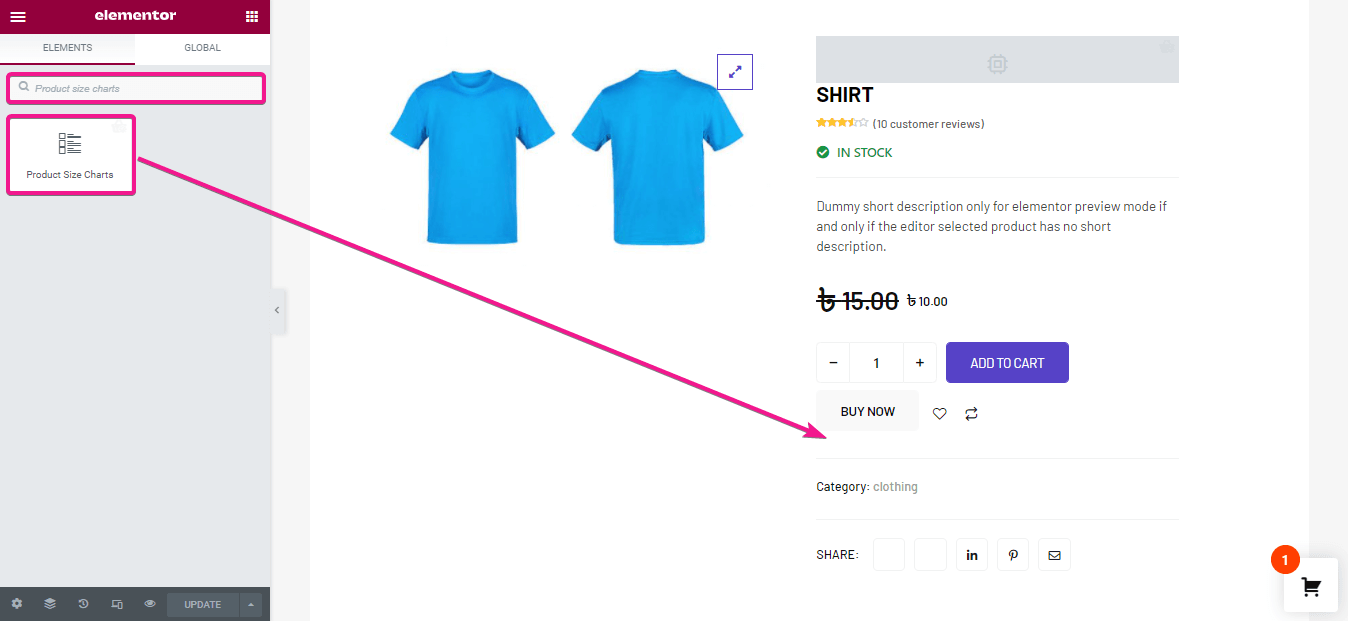
Paso 3: editar tablas de tallas de productos.
Ahora es el momento de editar el botón de visualización de la tabla de tallas. Primero, debe ingresar texto para el botón de la tabla de tallas. Se agregará un texto predeterminado si no agrega ningún texto para el botón.
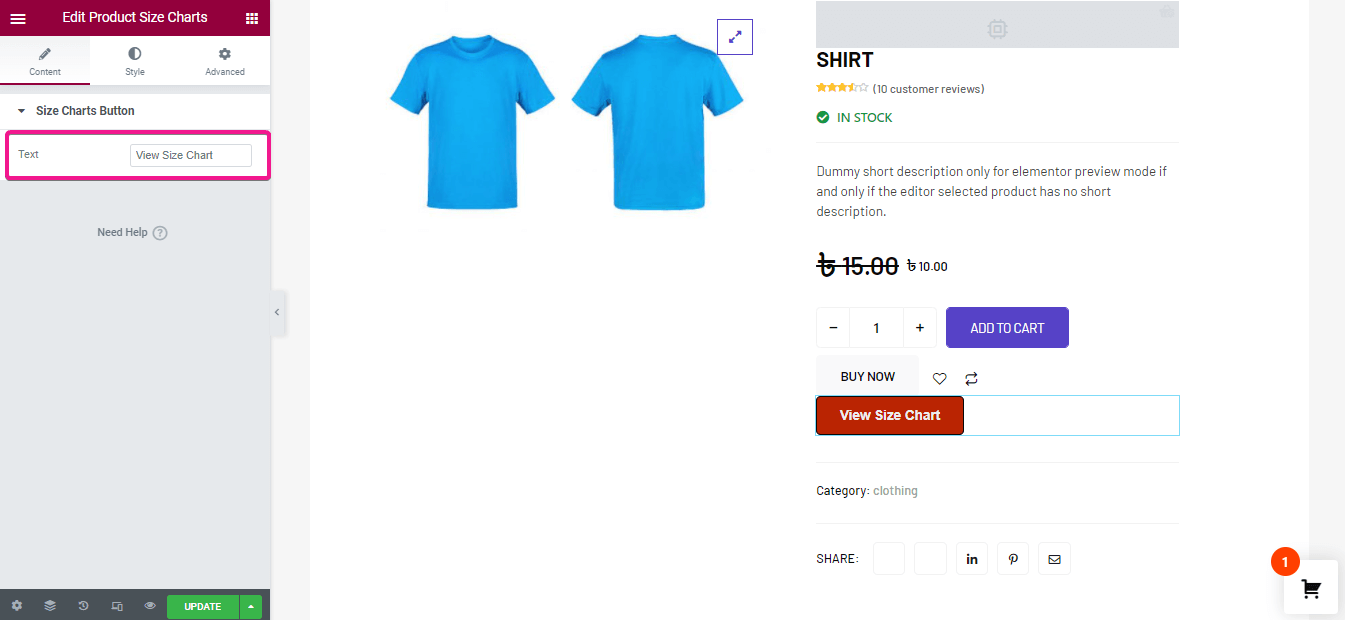
Después de eso, edite el estilo del botón de la tabla de tallas. Aquí obtendrá las siguientes opciones de edición de estilo:
- Tipografía.
- Color.
- Color de fondo.
- Tipo de borde.
- Ancho.
- Color del borde.
- Radio de frontera.
- Relleno.
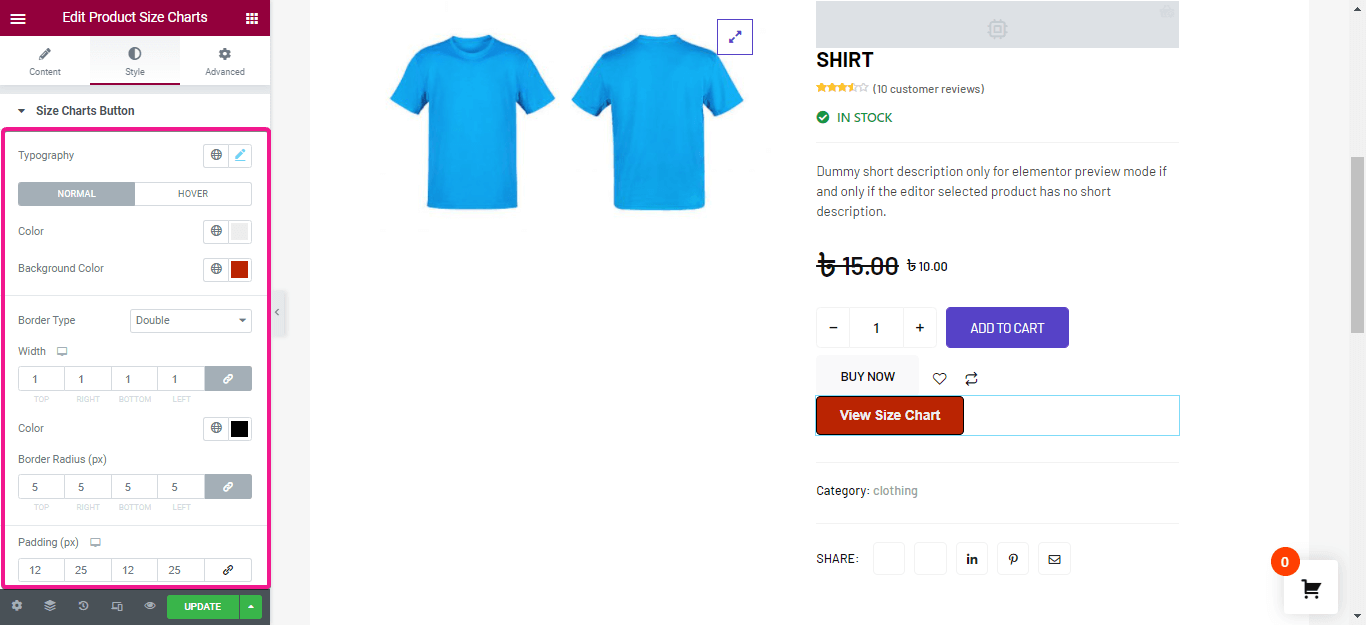
Finalmente, cambie la forma en que desea mostrar la tabla de tamaños de ventanas emergentes. Aquí, ajuste el ancho, alto, radio del borde, relleno y color de fondo de la ventana emergente. Luego haga clic en el botón actualizar.
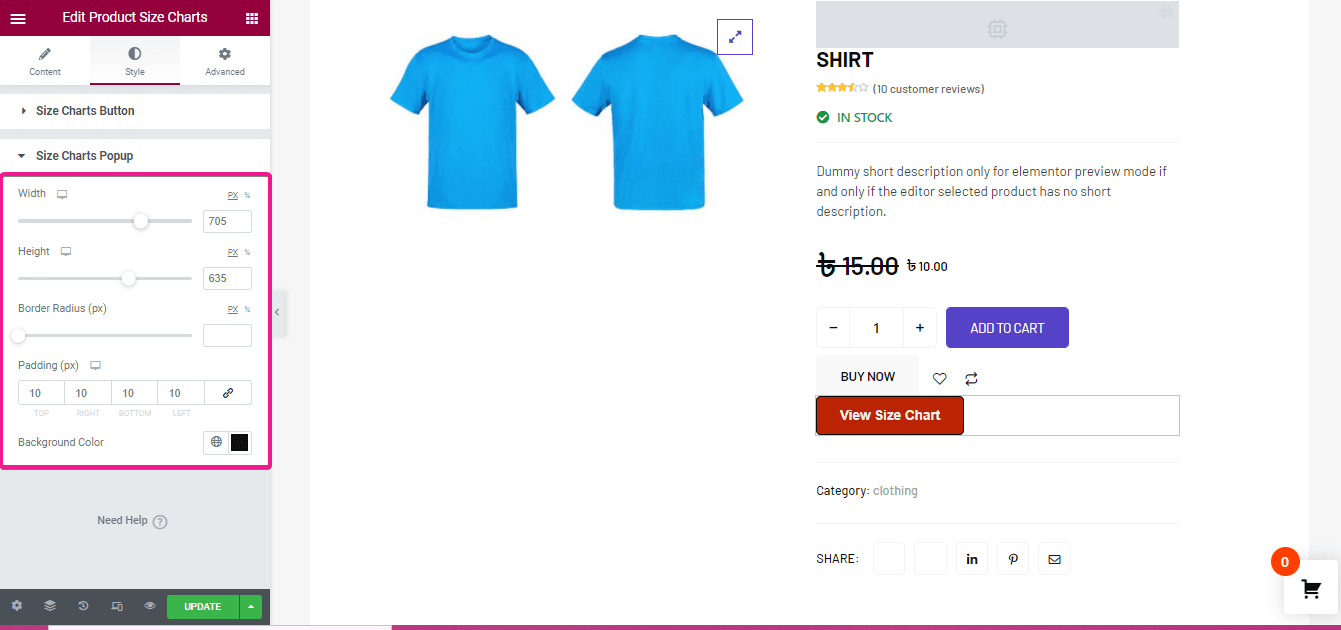
Paso 4: agregue la tabla de tallas con los productos.
En el cuarto paso, debes agregar una tabla de tallas con un producto individual. Vaya a productos >> todos los productos y seleccione el producto al que desea agregar una tabla de tallas. Después de elegir, haga clic en la opción editar. Luego, vaya a las tablas de tallas y seleccione el nombre de la tabla después de habilitar la tabla de productos.
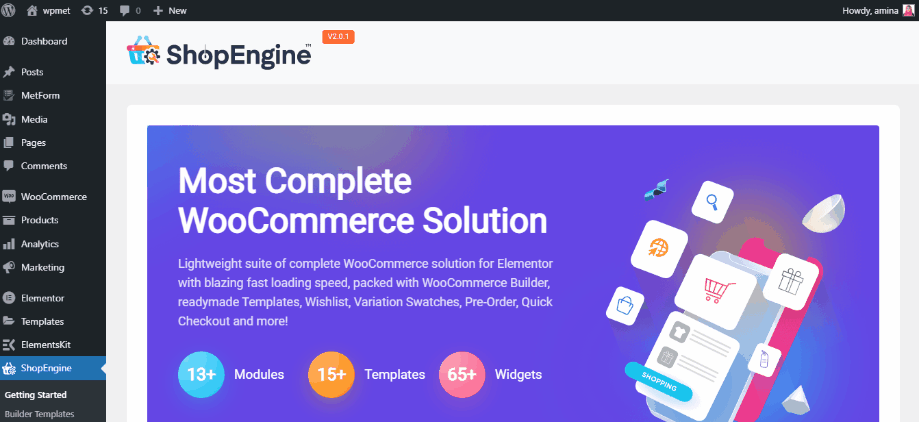
Después de la actualización, la tabla de tallas del producto agregado se verá así:
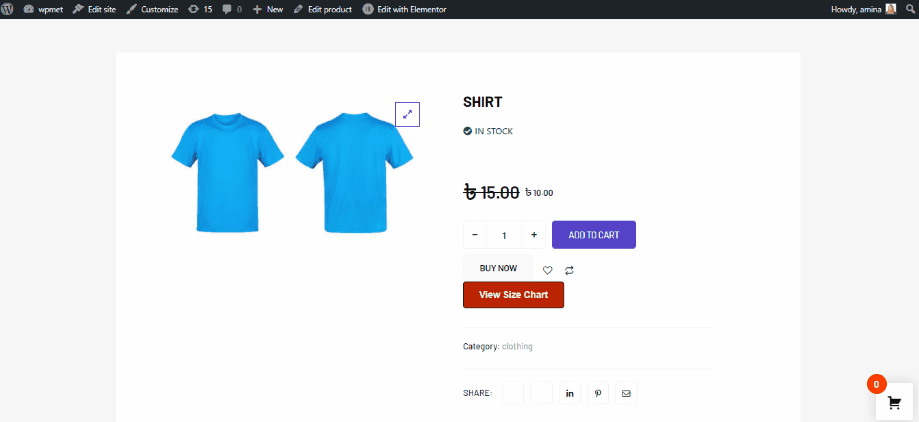
Cómo agregar un carrito para moscas adhesivas con ShopEngine
Otra característica nueva de ShopEngine es su módulo de carrito adhesivo. Simplemente habilitar y configurar este módulo es suficiente para agregar un carrito adhesivo a su sitio de comercio electrónico. Adopte los siguientes 2 pasos para agregar un carrito para moscas adhesivas:
Paso 1: Habilite el módulo Sticky Fly Cart.
En el primer paso, habilite el módulo Sticky Fly Cart. Para ello, coloque el mouse sobre ShopEngine y vaya a módulos. Luego, haga clic en el botón habilitar.
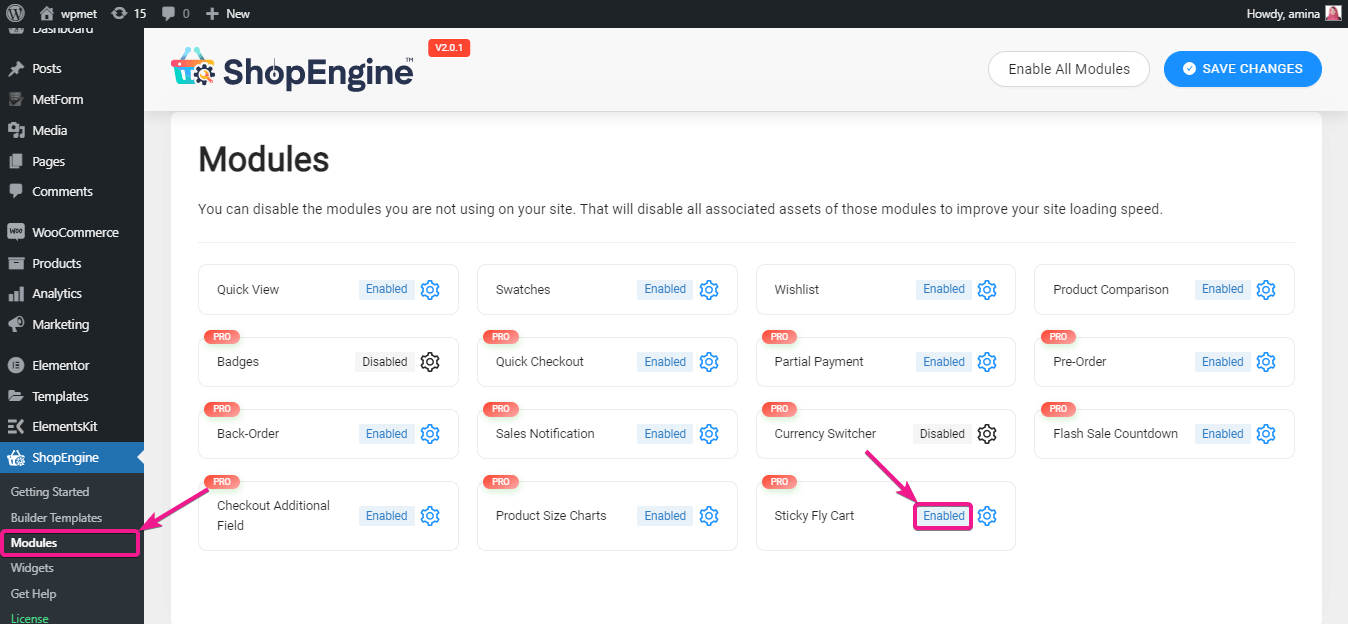
Necesitas encender el módulo.
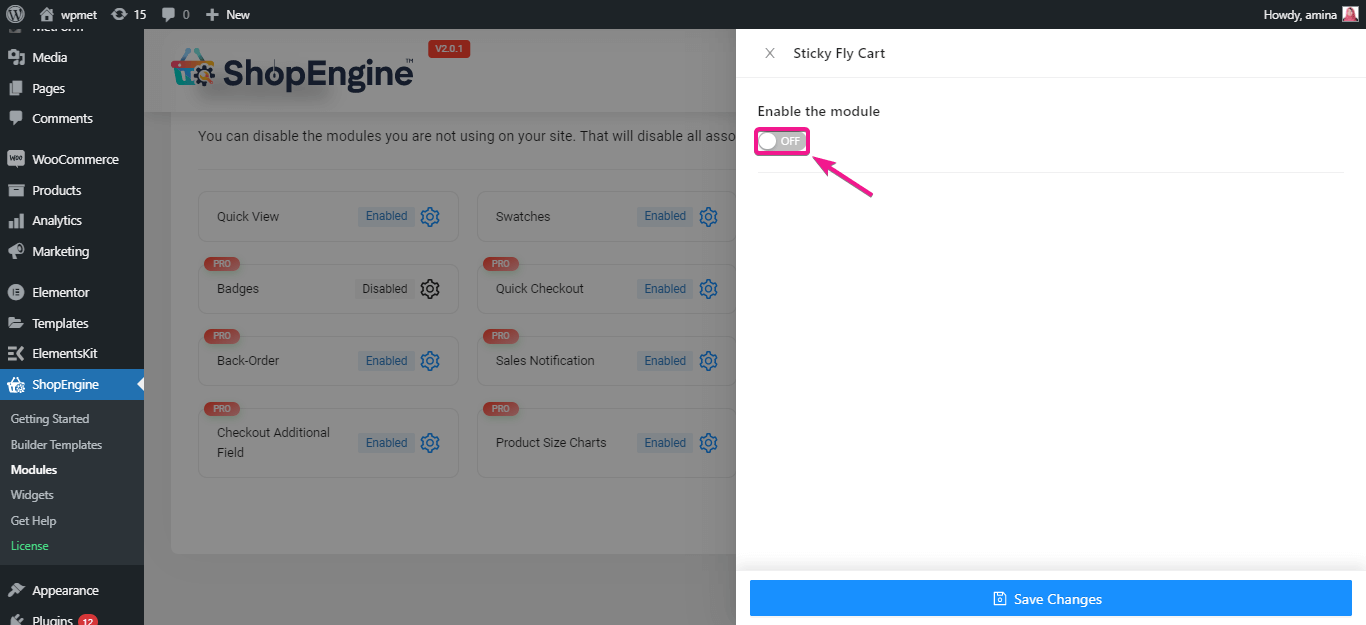
Paso 2: Configure el módulo del carro adhesivo para moscas.
Después de encender el módulo del carro para moscas, configure el carro para moscas adhesivo. Para configurarlo, elija derecha o izquierda donde desea mostrar el carrito de moscas. Luego, seleccione colores primarios y secundarios para sus estilos globales.
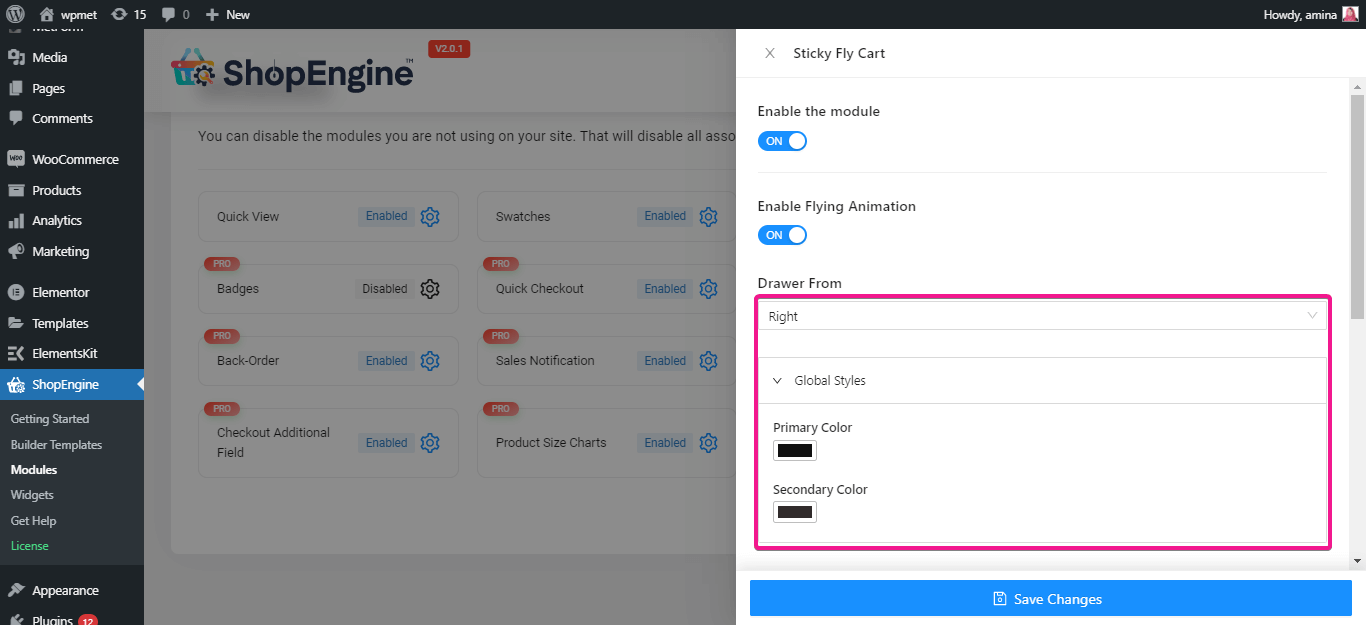
Después de eso, edite el botón adhesivo de su carrito de moscas. Aquí obtendrá las siguientes opciones de edición de botones adhesivos:
- Tamaño.
- Tamaño de ícono.
- Color de fondo.
- Posición superior.
- Posición correcta.
- Posición inferior.
- posición izquierda.
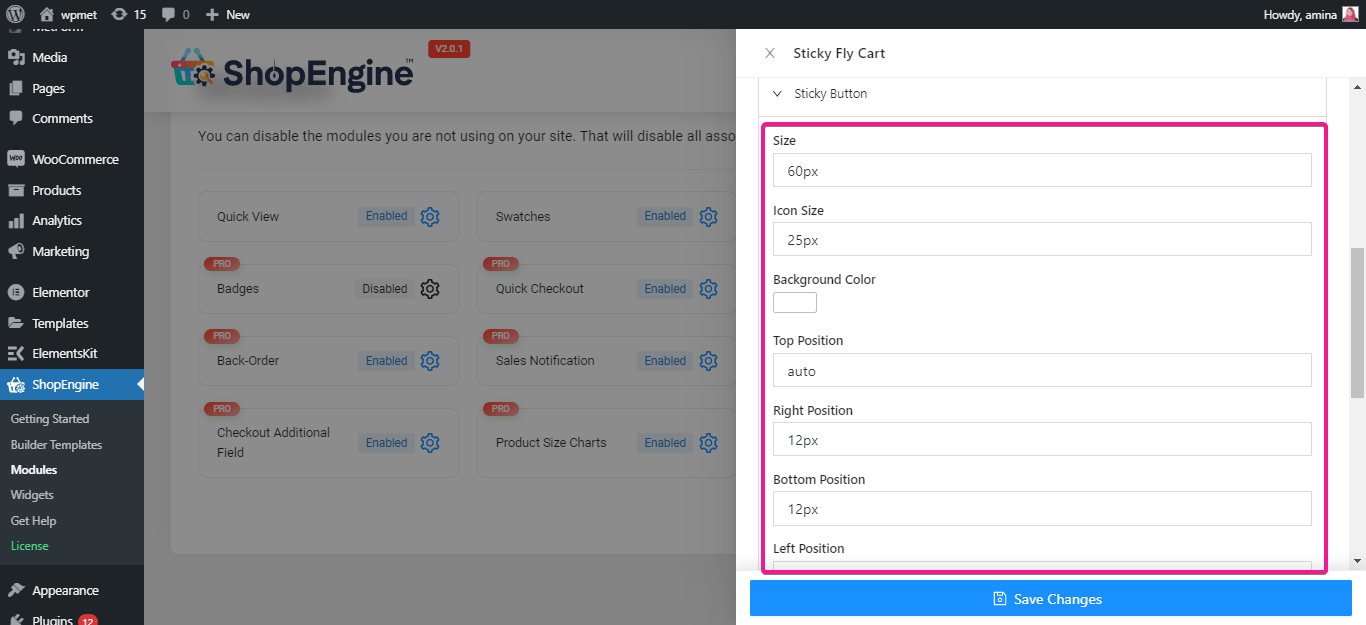
Ahora haga lo mismo con el contador del botón adhesivo, el cuerpo del carrito, el encabezado, los artículos y el subtotal. Finalmente, guarde los cambios que ha realizado en su carro adhesivo para moscas.
Visite la página de su producto y su carrito de moscas adhesivas agregado se verá así:
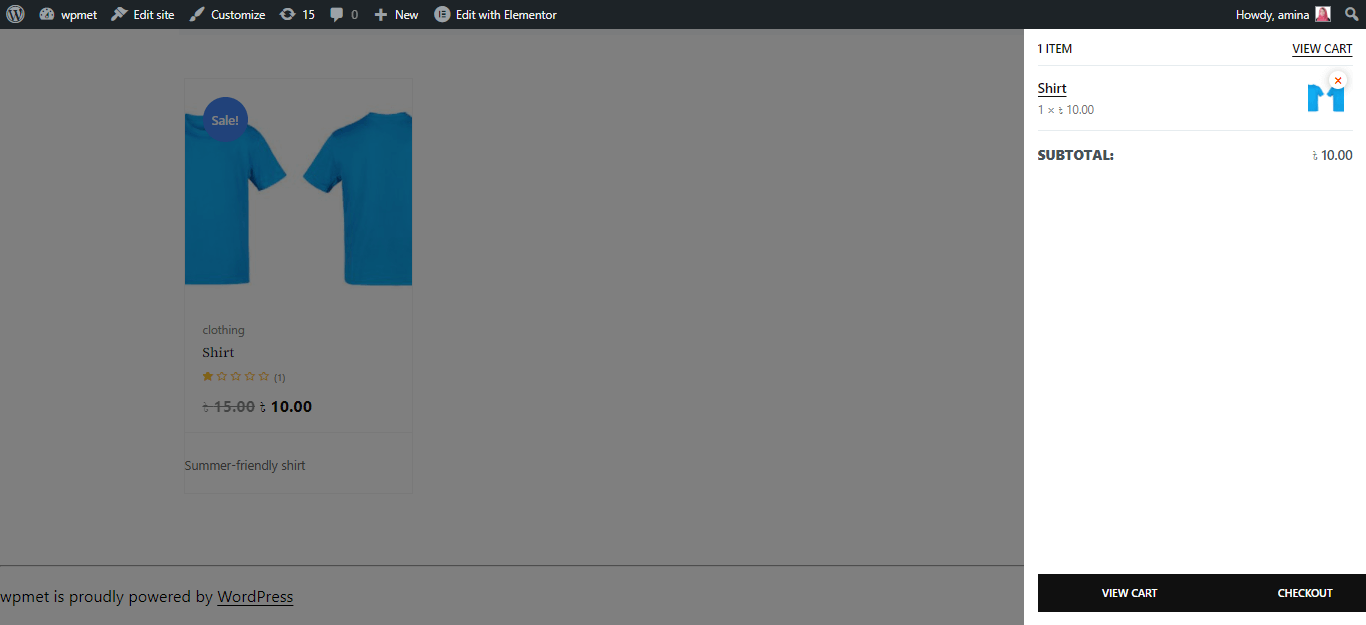
Comience con las tablas de tamaños de productos de ShopEngine y el módulo de carrito adhesivo:
Agregar una tabla de tallas de productos minimizará la confusión de sus clientes y les permitirá elegir el tamaño exacto de sus productos. Mientras que un carrito adhesivo les permitirá elegir fácilmente sus productos y ver los artículos agregados de vez en cuando. Estas dos características son muy importantes para cualquier sitio web de comercio electrónico.
Afortunadamente, ahora obtendrás ambas funciones en la versión actualizada de TiendaMotor. Además, ya sabe con qué facilidad puede agregar una tabla de tamaños de productos y un carrito adhesivo a su tienda WooCommerce. Utilice estas funciones para aumente su tasa de conversión de WooCommerce y aumentar los ingresos como otros sitios web de comercio electrónico bien establecidos.

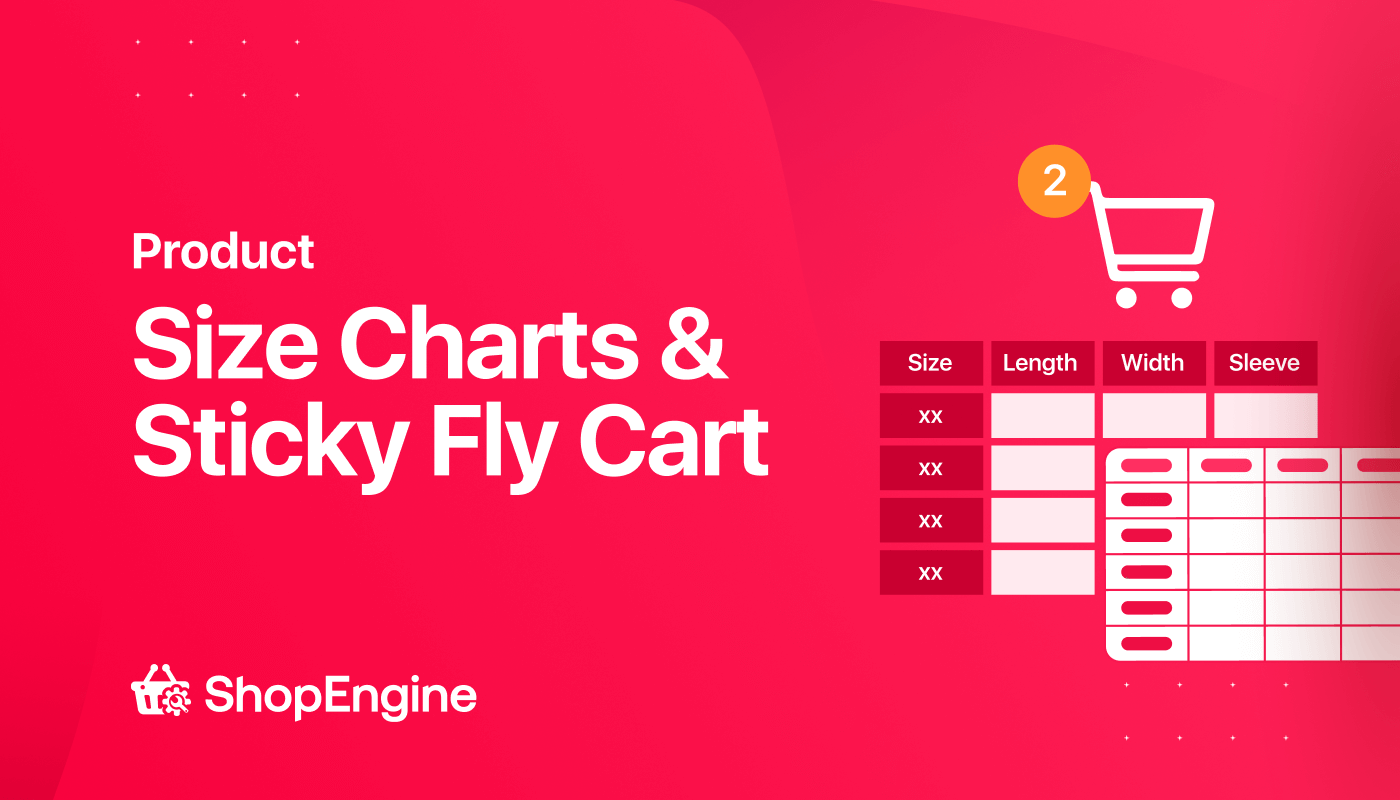
Deja una respuesta